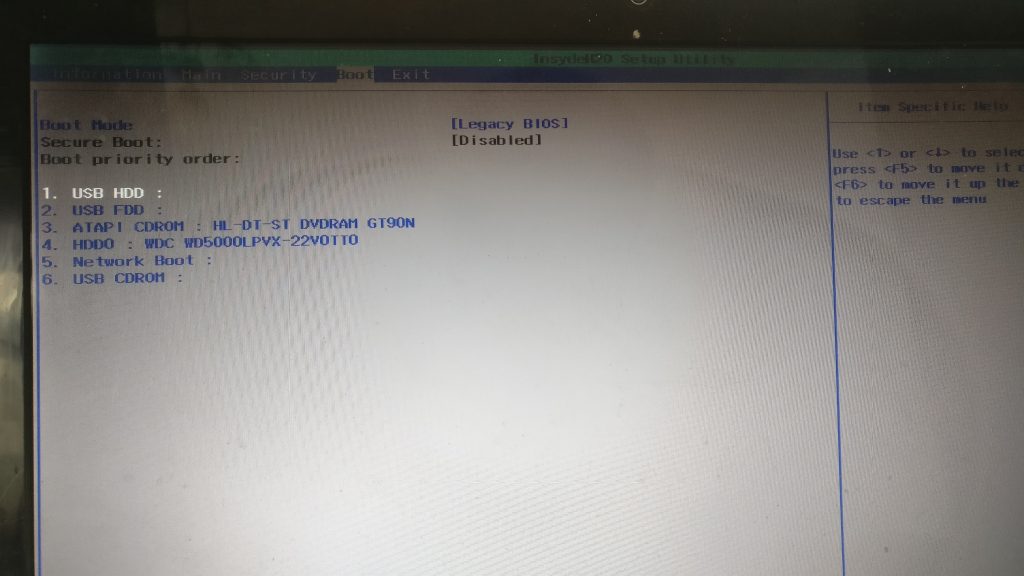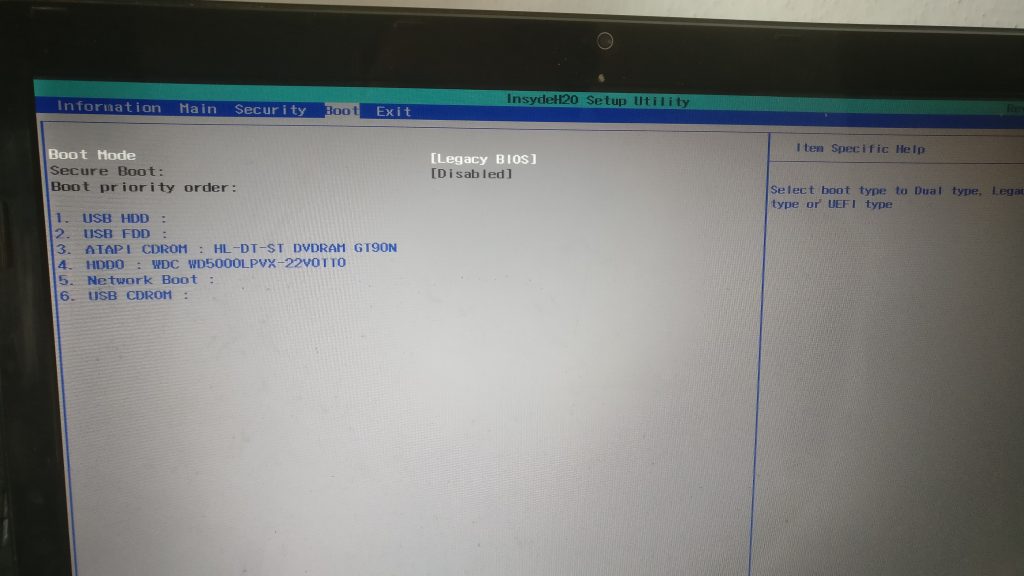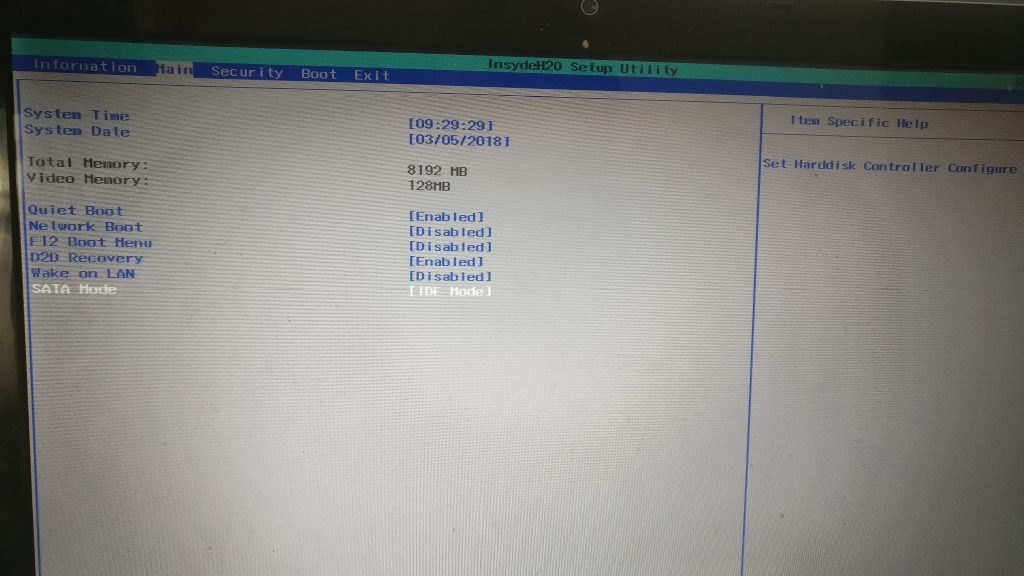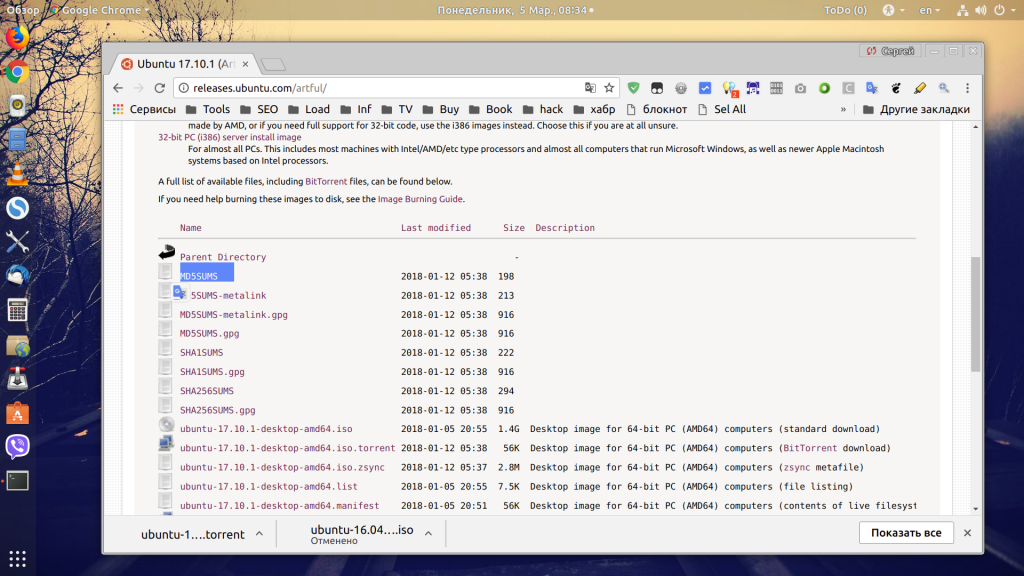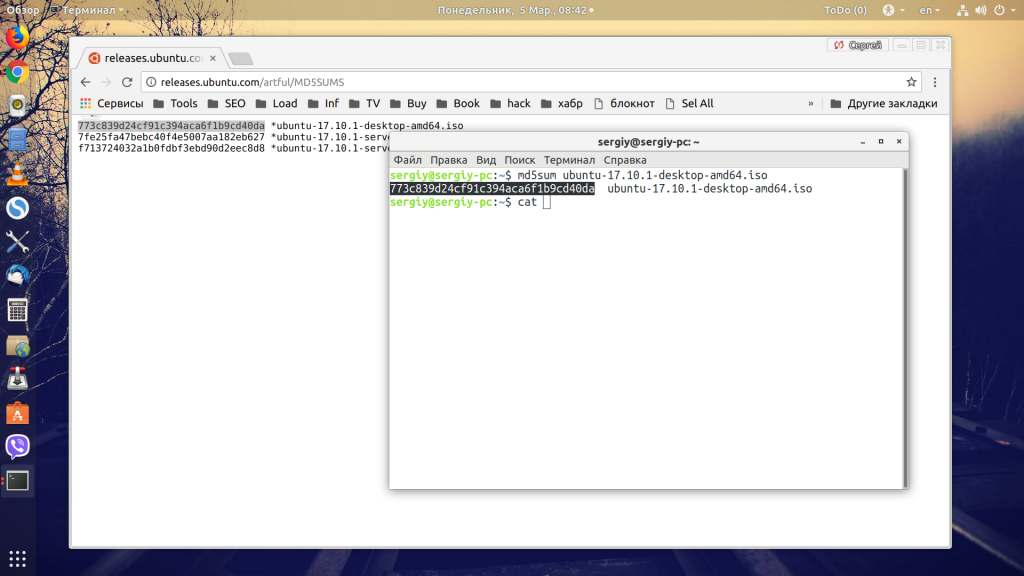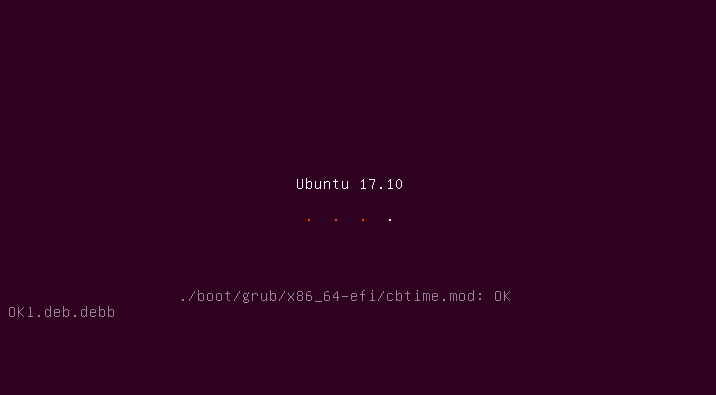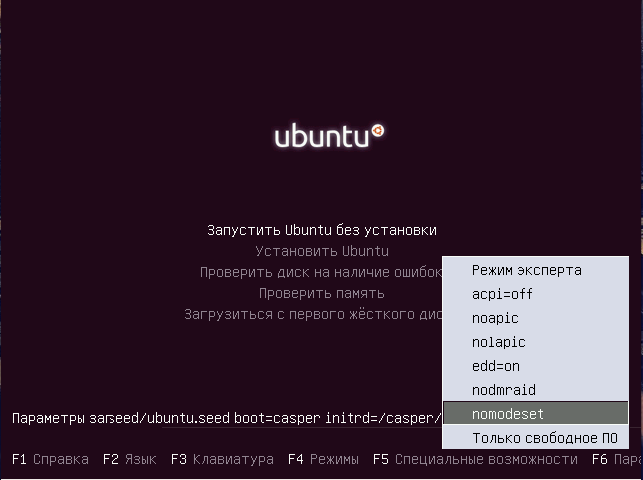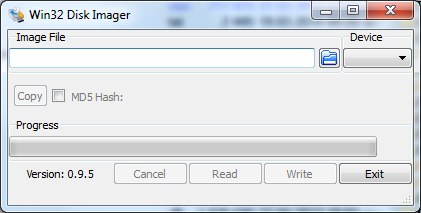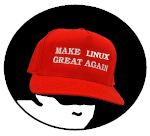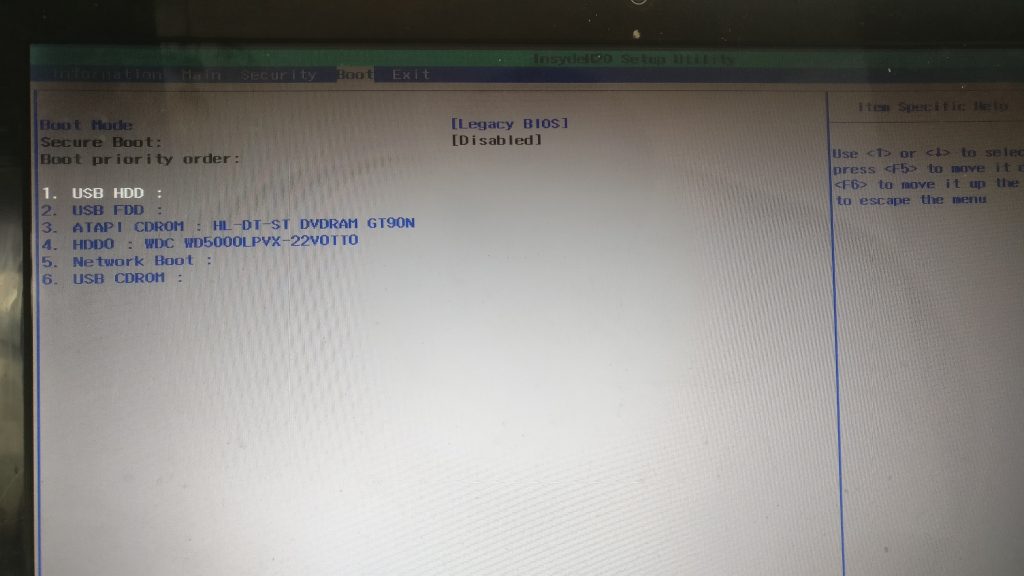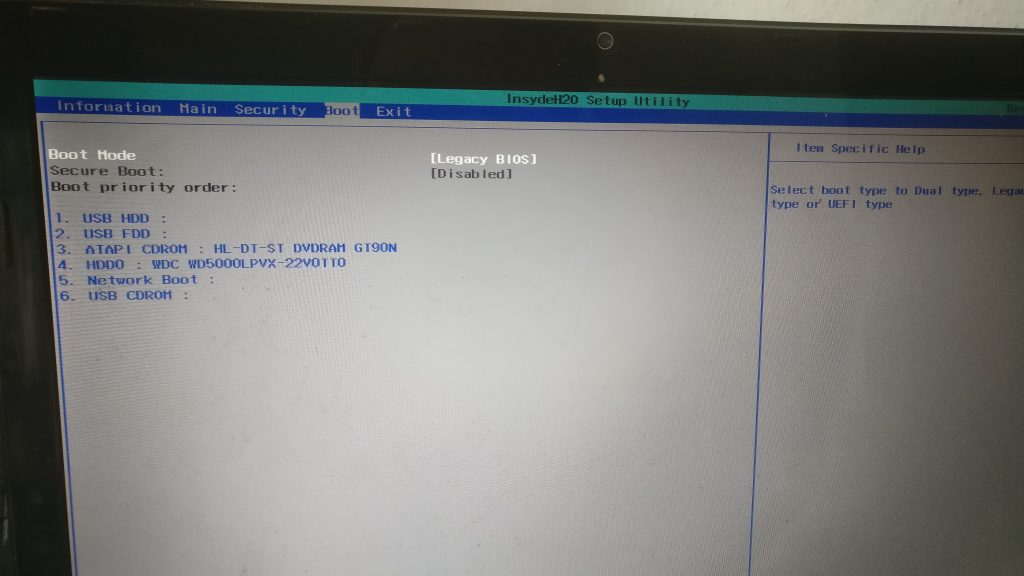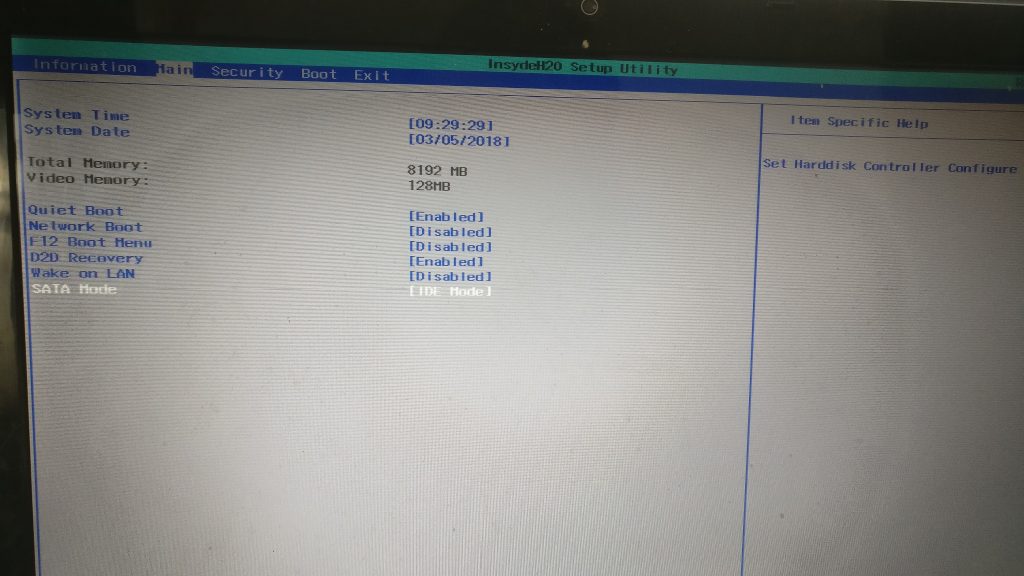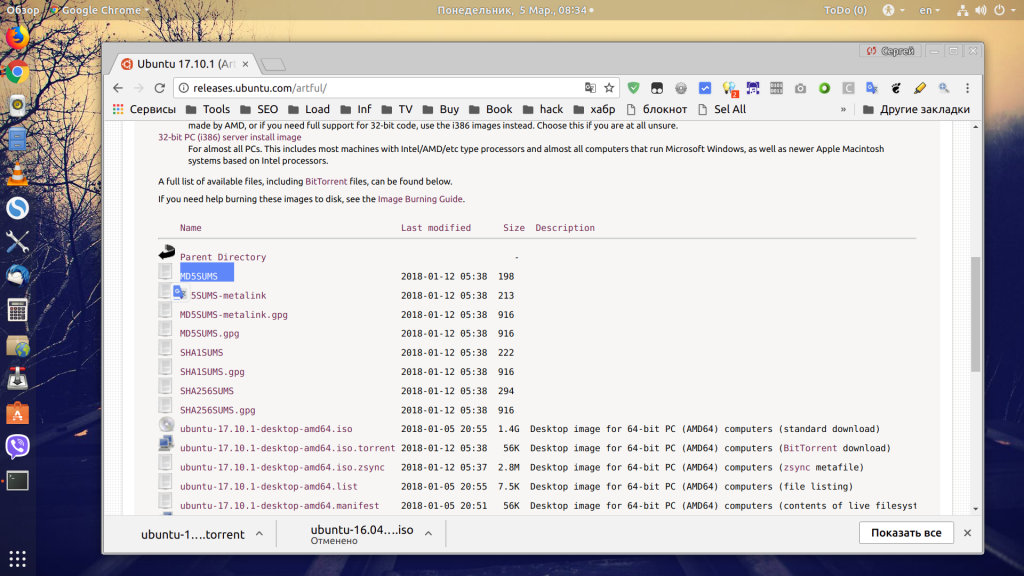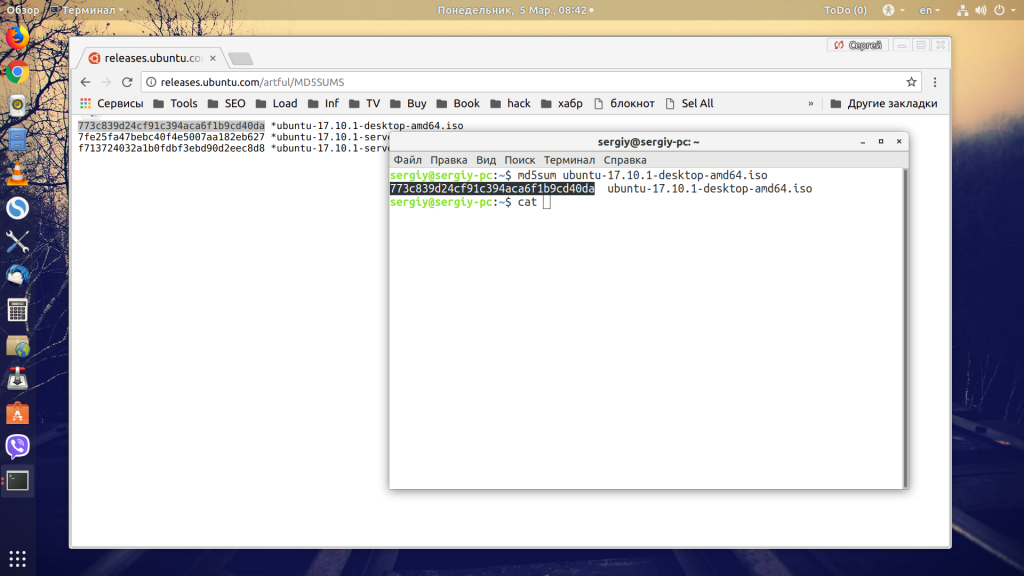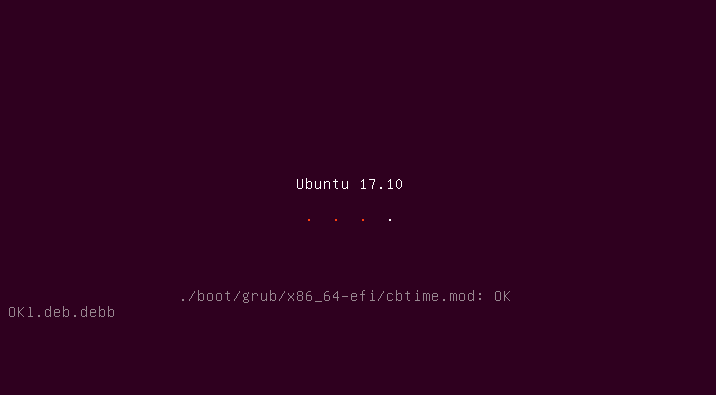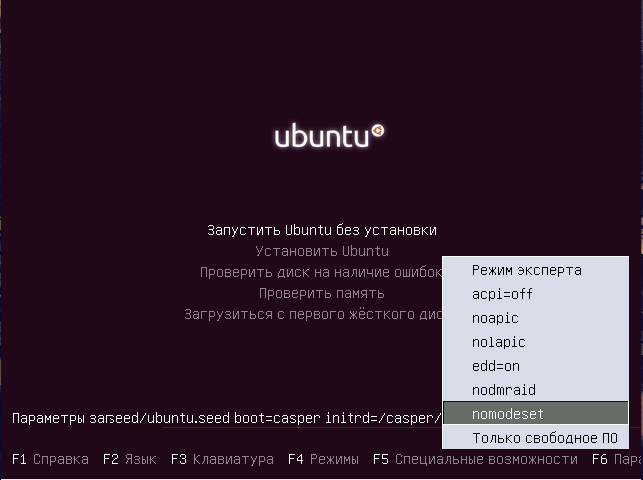сисадмин-консультант рекомендует:
Попробуйте сделать следующее:
1) Еще раз скачайте образ ubuntu
Десктопные актуальные версии можно скачать по ссылке:
https://ubuntu.com/download/desktop
Качаем к примеру ubuntu-18.04.2-desktop-amd64.iso.
2) Готовим загрузочную флешку.
Самый простой способ, без всяких сторонних утилит, используйте родную утилиту, проверенную годами — «dd».
Более детальней можно почитать тут:
https://ru.wikipedia.org/wiki/Dd примеры тут
rus-linux.net/MyLDP/consol/dd.html.
Важно определить, где именно твоя флешка. Тут можно использовать утилиты fdisk и smartctl.
Команды можно запускать из-под root (sudo -i).
До момента подключения флешки запускаем «fdisk -l» смотришь устройста, потом аналогчную команду после подключения usb. Новое устройство и будет твоим usb.
Дополнительно можно запустить smartctl, приведу пример для моей флешки, которая определилась через fdisk как «/dev/sdb1».
smartctl -i /dev/sdb1
smartctl 7.0 2018-12-30 r4883 [x86_64-linux-4.15.0-20-generic] (local build)
Copyright (C) 2002-18, Bruce Allen, Christian Franke, www.smartmontools.org
=== START OF INFORMATION SECTION ===
Vendor: Jetflash
Product: Transcend 16G
Revision: 1.00
Compliance: SPC-4
User Capacity: 15 805 479 424 bytes [15,8 GB]
Logical block size: 512 bytes
Device type: disk
Local Time is: Tue Jun 18 15:04:34 2019 EEST
SMART support is: Available — device has SMART capability.
SMART support is: Disabled
Temperature Warning: Disabled or Not Supported
Убедились, что это наif usb-флешка это «/dev/sdb1».
Данный шаг важен, так как ошибка может привести к потере данных на устройстве.
3) Записываем скачанный образ на флешку.
Может так получиться, что флешка подмаунтится к системе, если это произошло, нужно сделать команду:
umount /dev/sdb1
Пишем образ на флешку:
dd bs=4M if=/home/my-pc/Downloads/ubuntu-18.04.2-desktop-amd64.iso of=/dev/sdb
476+0 records in
476+0 records out
1996488704 bytes (2,0 GB, 1,9 GiB) copied, 184,845 s, 10,8 MB/s
Запись займет некоторое время.
4) Проверяем имеет ли флешка загрузочный раздел,
Команда fdisk -l отдаст
fdisk -l /dev/sdb
Disk /dev/sdb: 14,7 GiB, 15792896000 bytes, 30845500 sectors
Units: sectors of 1 * 512 = 512 bytes
Sector size (logical/physical): 512 bytes / 512 bytes
I/O size (minimum/optimal): 512 bytes / 512 bytes
Disklabel type: dos
Disk identifier: 0x40993ab6
Device Boot Start End Sectors Size Id Type
/dev/sdb1 * 0 3899391 3899392 1,9G 0 Empty
/dev/sdb2 3830956 3835883 4928 2,4M ef EFI (FAT-12/16/32)
Видно, что устройство имеет загрузочную область.
5) Вставляешь usb, идешь в bios и выбираешь «Грузиться с нужного устройства»
Рекомендую проверить:
Настройки bios ( режимы Legacy и UEFI)
Включен ли usb-порт
Флешка должна быть видимой в boot-menu.
Многие новые пользователи, которые хотят попробовать Linux и установить его основной системой на свой компьютер, сталкиваются с проблемами во время установки. Поскольку самый популярный дистрибутив — Ubuntu, то и рассматривать будем его.
В этой статье мы рассмотрим почему Uubntu не устанавливается, какие причины могут быть для такого поведения, а также как решить основные проблемы с установкой. Конечно, не все из них решаемы, но что-то можно исправить.
Давайте сначала рассмотрим основные ошибки, которые вы можете получить на определенных этапах установки, как они себя будут проявлять и чем они вызваны:
- Установочный образ не загружается;
- Система загрузилась в Live режиме, но во время установки возникает ошибка;
- Установщик выдал сообщение, что Ubuntu установлена успешно, но после перезагрузки меню запуска не появилось.
Все эти ошибки могут быть вызваны проблемами совместимости Linux с вашим оборудованием. Несмотря на то, что Linux постоянно разрабатывается и ядро добавляется поддержка нового оборудования, некоторые старые устройства могут не поддерживаться. Но также могут быть и другие причины:
- Неверные настройки загрузочного диска в BIOS;
- Образ записан неправильно — если во время записи образа произошел какой-либо сбой, то не удивительно что он загружается;
- Несовместимость драйвера — стандартный драйвер может быть несовместим с вашей видоекартой, такое иногда случается с картами NVIDIA;
- Проблемы со старыми ноутбуками от Dell на этапе сканирования устройств PCMCIA;
- Ошибки на этапе установщика ubiquity самые непонятные, обычно они вызваны несовместимостью оборудования;
- Отсутствие загрузочного меню может означать что загрузчик Grub не был установлен или был установлен не на тот диск.
Теперь пройдемся по решению тех проблем, которые можно решить и поговорим что делать, если проблему решить нельзя.
Что делать если не устанавливается Ubuntu
1. Настройка BIOS
Первое, что необходимо проверить — это какое загрузочное устройство установлено для загрузки в BIOS, на вкладке «Boot». Там должна быть ваша флешка или DVD диск.
Второе, это режим загрузки, UEFI или BIOS. В принципе, образ должен успешно загружаться независимо от того какой способ вы используете, но если на этапе установки возникают какие-либо ошибки, то, возможно, лучше отключить UEFI и использовать Legasy BIOS, обычно, эта функция тоже находится на вкладке «Boot».
Следующий пункт, на который стоит обратить внимание в BIOS — это способ подключения жесткого диска — «SATA Mode», которую можно найти на вкладке «Main», сейчас по умолчанию используется значение «IDE», но если что-то не работает, можно попробовать изменить на «ACHI».
2. Целостность установочного диска
Дальше необходимо проверить целостность установочного диска. Ошибка могла произойти на этапе загрузки его из сети и на этапе записи на диск. Обычно, на странице загрузки есть не только сам образ, но и файл контрольной суммы, с помощью которого можно определить правильно ли загружен образ. Обычно такой файл имеет название MD5SUMS и лежит в папке с образом.
В Linux для подсчета контрольной суммы можно использовать утилиту md5sum:
md5sum ubuntu-17.10.1-desktop-amd64.iso
Затем нужно сравнить эту сумму из суммой для этого образа из файла, они должны совпадать. Если не совпадают, значит образ загружен с ошибками. В Windows для подсчета контрольных сумм можно использовать расширение проводника HashCheck Shell Extension.
Следующий момент — это проверка правильности записи диска. Для этого можно использовать встроенную в сам образ утилиту проверки. Если BIOS настроена правильно и образ записан, то после перезагрузки компьютера вы увидите такое меню:
Здесь нужно выбрать «Check installation media»:
Утилита проверит все поставляемые пакеты и если все будет хорошо, то выдаст сообщение:
Если же есть ошибки, то опять же, вы нашли проблему и попробуйте перезаписать диск или использовать другой носитель.
3. Проблема с драйверами NVIDIA
Свободный графический драйвер nouveau совместим с большинство карт NVIDIA, но в некоторых случаях с этим драйвером операционная система не запускается и вы будете видеть только черный или фиолетовый экран. Чтобы все-таки обойти проблему не устанавливается Ubuntu 16.04 или другая версия, нужно использовать опцию nomodeset. Для этого в меню загрузки образа нажмите кнопку F6:
Затем выберите в открывшемся списке «nomodeset» и нажмите «Enter». Система должна загрузиться нормально. Если проблема не была решена можно попробовать еще использовать параметр ядра fb=false. Только его нужно прописать вручную после нажатия F6.
4. Зависание на этапе настройки PCMCIA
Некоторые старые ноутбуки от Dell могут зависать на этапе выполнения сканирования PCMCIA устройств. Если вам не нужны устройства PCMCIA во время установки то вы можете отключить эту возможность с помощью параметра ядра:
start_pcmcia=false
После установки вы можете настроить PCMCIA так, чтобы сканирование не вызывало таких проблем.
5. Система установлена но нет загрузчика
Во-первых, убедитесь, что тот диск, на который вы устанавливали загрузчик выбран первым загрузочным диском в BIOS. Если вы установили загрузчик на /dev/sda, а первым указан /dev/sdb, то будет загружаться загрузчик из /dev/sdb, а до вашего загрузчика дело так и не дойдет.
Второе, на что нужно обратить внимание — это UEFI. Если во время установки был включен режим UEFI, то загрузчик был установлен туда и вам просто нужно выбрать пункт Grub в обычном меню UEFI или настроить UEFI таким образом, чтобы Grub был на первом месте и запускался автоматически.
И последнее, это когда во время установки возникла ошибка установки загрузчика. Система установлена, а не хватает только загрузчика. Тогда можно загрузиться с LiveCD и просто установить его как описано в статье восстановление Grub2. Сначала примонтируйте раздел диска, куда была установлена Ubuntu к папке /mnt, например, /dev/sda1:
sudo mount /dev/sda1 /mnt
Если раздел /boot был вынесен отдельно, то его тоже надо примонтировать. Затем надо примонтировать папки с виртуальными файловыми системами:
sudo mount --bind /dev /mnt/dev
sudo mount --bind /sys /mnt/sys
sudo mount --bind /proc /mnt/proc
Затем переключаемся в окружение chroot нового дистрибутива:
chroot /mnt /bin/bash
Затем осталось установить загрузчик:
sudo grub-install /dev/sda
И генерировать конфигурационный файл:
sudo grub-mkconfig -o /boot/grub/grub.cfg
После этого осталось перезагрузить компьютер и выбрать Ubuntu в меню Grub.
6. Ошибки во время установки
Большинство из таких ошибок вызваны проблемами с оборудованием и лучшее что вы можете сделать в этом случае — это отправить разработчикам отчет о неполадках, если они решат что проблема серьезная, то исправят ее и такая ошибка установки ubuntu больше не будет повторяться. Или же вы можете попытаться спросить совета на форуме, может кто-то из пользователей уже сумел найти решение этой проблеме.
В этом вопросе вам поможет отладочная информация, поскольку без дополнительных данных что-либо сказать сложно. Логи установки можно найти в папке /var/log/installer/ или вытащить из /var/log пока установка незавершена.
Выводы
В этой небольшой статье мы рассмотрели что делать если не устанавливается Ubuntu, теперь вы знаете почему могут возникнуть определенные виды ошибок и как их решить. Конечно, таких ошибок может быть намного больше, если вы знаете решения для других проблем — пишите в комментариях!
Обнаружили ошибку в тексте? Сообщите мне об этом. Выделите текст с ошибкой и нажмите Ctrl+Enter.
Статья распространяется под лицензией Creative Commons ShareAlike 4.0 при копировании материала ссылка на источник обязательна .
Содержание
- Arch Linux
- #1 2016-08-04 21:45:26
- [Solved] Syslinux Failed to load ldlinux.c32
- #2 2016-08-04 22:21:06
- Re: [Solved] Syslinux Failed to load ldlinux.c32
- #3 2016-08-04 22:37:17
- Re: [Solved] Syslinux Failed to load ldlinux.c32
- #4 2016-08-04 23:35:08
- Re: [Solved] Syslinux Failed to load ldlinux.c32
- #5 2016-08-04 23:45:38
- Re: [Solved] Syslinux Failed to load ldlinux.c32
- #6 2016-08-04 23:46:14
- Re: [Solved] Syslinux Failed to load ldlinux.c32
- #7 2016-08-05 00:07:40
- Re: [Solved] Syslinux Failed to load ldlinux.c32
- #8 2016-08-05 01:31:43
- Re: [Solved] Syslinux Failed to load ldlinux.c32
- failed to load ldlinux.c32
- 29 комментариев
- Как устранить ошибку при запуске с Live-USB «Failed to load ldlinux.c32»
- Решение
- При загрузке выдает ошибку: failed to load ldlinux.c32
Arch Linux
You are not logged in.
#1 2016-08-04 21:45:26
[Solved] Syslinux Failed to load ldlinux.c32
TLDR:
ext4 was using 64bit by default. Reformat with -O ^64bit
Oh right, I installed arch a lot of times on different hardware, and I always use Syslinux. The thing is, the last two netbooks I installed with syslinux, throws that error.
Chroot and here are some outputs>
Tried without «intel-ucode», still. Any ideas?
Last edited by forbi (2016-08-05 13:10:48)
#2 2016-08-04 22:21:06
Re: [Solved] Syslinux Failed to load ldlinux.c32
I’m not sure how it would cause this error, but there is clearly something wrong with that syslinux.cfg.
What is your partition layout? Right now you have sda1 as both a boot parition and root parition.
«UNIX is simple and coherent. » — Dennis Ritchie, «GNU’s Not UNIX» — Richard Stallman
#3 2016-08-04 22:37:17
Re: [Solved] Syslinux Failed to load ldlinux.c32
FWIW, I don’t understand what you’re getting at. I can’t see anything clearly wrong with the menu entry he posted, so I can’t help but wonder if you mean to suggest having «sda1 as both a boot parition and root parition» is a problem.
But whether the Constitution really be one thing, or another, this much is certain — that it has either authorized such a government as we have had, or has been powerless to prevent it. In either case, it is unfit to exist.
-Lysander Spooner
#4 2016-08-04 23:35:08
Re: [Solved] Syslinux Failed to load ldlinux.c32
Sorry, but I can’t see any errors in that menu entry.
And that line was the only one modified. (sda1 and intel in initrd)
And here is syslinux.cfg, ingore the line about sda2
Last edited by forbi (2016-08-04 23:40:35)
#5 2016-08-04 23:45:38
Re: [Solved] Syslinux Failed to load ldlinux.c32
which filesystem are you using on sda1?
#6 2016-08-04 23:46:14
Re: [Solved] Syslinux Failed to load ldlinux.c32
By the way, GRUB works just fine, which makes it weirder.
Last edited by forbi (2016-08-05 00:06:33)
#7 2016-08-05 00:07:40
Re: [Solved] Syslinux Failed to load ldlinux.c32
Oops, sorry — I’ve never used syslinux on a single (boot on root) partition. I misunderstood how it would work. Sorry for the noise.
«UNIX is simple and coherent. » — Dennis Ritchie, «GNU’s Not UNIX» — Richard Stallman
#8 2016-08-05 01:31:43
Re: [Solved] Syslinux Failed to load ldlinux.c32
Did you disable 64bit volume support when creating the filesystem?
As of Syslinux 6.03, «pure 64-bits», compression and/or encryption are not supported.
Quoting part of the release notes of version 1.43 of e2fsprogs (May 17, 2016):
Mke2fs will now create file systems with the metadata_csum and 64bit features enabled by default.
Users should rather (manually) disable the 64bit feature in the mke2fs command when creating / formatting a boot volume with ext2/3/4; otherwise, the bootloader (as of version 6.03) will fail.
passing ‘-O ^64bit’ option to mkfs should do the trick.
EDIT: You might want to make sure that the ’64bit’ feature is actually enabled with dump2fs before wiping your partition
Last edited by ooo (2016-08-05 02:05:54)
Источник
failed to load ldlinux.c32
Раскатал диск с Ubuntu 14.10 на флешку, используя метод с помощью программы Ultra ISO. Попробовал загрузится с флешки, однако при загрузки вылазит ошибка
failed to load ldlinux.c32
Пробовал программу UNetbootin, тоже не пошло.
Гугление подсказало — для создания правильно загрузочной флешки нужно использовать программу Win32DiskImager.
Программа Win32 Disk Imager бесплатная.
Скачать Win32DiskImager можно тут
Или на SourceForge.
29 комментариев
Огромное спасибо, помогло! Несколько часов мучился, пока на ваш блог не набрел!
Да, ибо там ISOLinux v6. USBWriter мне больше нравится, разницы, ИМХО — 0. Новые дистрибутивы писать только USBWriter, Win32DiskImager и им подобными

Благодарю!
Именно в этом была проблема. Переписал образ и все пошло как надо.
Очень благодарен. Помогло.
Помогло. Наше почтение автору!
Thank you very much!
















благодаю, работает правда моя флэшка не работает с syslinux ну это это уже совсем другая история
Спасибо, сейчас попробую
thanks
Спасибо чувак, помогло
Рельно помогает?
огромное спасибо, мучался уже 2 часа
тябе Респект
Да, мне тоже помогло. Unetbootin, Rufus 3.3 не помогли
Да, отлично помогло, создал рабочий образ на ubuntu ubuntu-18.04.1-desktop-amd64
Данная инструкция не помогла но натолкнула на свое решение!
Может какие и были действия лишние, но справился. Все делал на другом ПК (на работе)! отформатировал флешку (не быстрое форматирование) в фат 32 с параметрами по умолчанию. Скачал образ ISO OC, записал флешку с помощью USBWriter. Установка запустилась
Спасибо за отзывы!
Рад, что помогло.
помогло, от души!
Любопытно, что созданная с помощью UltraISO флешка на одном компе грузилась, а на втором — отказывалась, вываливая ошибку.
Win32DiskImager помог, спасибо!
Пожалуйста и спасибо за ваш отзыв.
Да, бывает такое, скорее всего связано с BIOS и хорошо, когда есть пути для решения проблемы!
Пробовал win32diskimager, usbwriter, unetbootin, ultaiso. Ни одна программа не помогла избавиться от данной ошибки. Я пользовался этими программами на ПК1, чтобы установить линукс на ПК2. Хочу еще попробовать Rufus, но чувство что и он не поможет. Что делать далее не знаю.
Дмитрий, вы пробовали другие образы Linux?
Попробуйте, должно работать.
Если пишу этой прогой или руфусом, флешка из 8Гб становится объемом 2,25мб. При открытии в ней лежит только папка efi. Приходится очищать ее через diskpart(cmd) и заново размечать область через управление дисками. Почему так?
Евгений, а система с флешки после этого грузится или нет?
Если да, то это нормально, возможно другие разделы создаются с другой файловой системой и не видны из Windows.
Если не грузится, то возможно стоит попробовать другой образ. Если это Windows 7 или 10, то лучше использовать стандартный MediaCreationTool.
Источник
Как устранить ошибку при запуске с Live-USB «Failed to load ldlinux.c32»
При входе выдаёт «Failed to load session ubuntu-2d»
Добрый вечер. В общем, такая проблема: не могу зайти в ubuntu 12.04, выводится «Failed to load.
При импорте tkinter выдаёт «DLL load failed»
Здравствуйте, решил изучить tkinter и столкнулся с проблемой from tkinter import * def.
Ошибка при установке «Windows failed to load because a required file is missing, or corrupt»
Собственно, при переустановке windows 7, после выбора 32/64 бит, начинается загрузка и вылезает эта.
Ошибка при запуске программы («Cannot load library MSVCP140.dll»)
система win 7 x64. При запуске программы вылетает ошибка: cannot load library MSVCP140.dll. Все.
Решение
Не нужно так делать. Руфус в режиме dd должен помочь.
Был ещё Universal-USB-Installer, но не в курсе как там с новыми релизами. Старые писал корректно. Оба типа загрузки работали.
Помощь в написании контрольных, курсовых и дипломных работ здесь.
«GLW_StartOpenGL() — could not load OpenGL subsystem» — ошибка при запуске игры Wolfenstein
Привет всем! У меня небольшой вопросик — загрузил игру Фольфенштейн, но при запуске выдается ошибка.
При запуске системы вылетает «Failed to set registry value»
Собственно проблема состоит в том, что при запуске системы, после того, как введу пароль входа.

Добрый день! Провел я значит генеральную чистку системного блока, отпылесосил там всё, протёр.
Устранить ошибку «Kernel offset» при установке openSUSE
Добрый день. Устанавливаю систему open suse на работе. после загрузки ядра (во время надписи.
Источник
При загрузке выдает ошибку: failed to load ldlinux.c32
При загрузке выдает ошибку:
Как можно пофиксить?
Мало информации. Что ты перед этим делал с системой? Как ставил загрузчик? В сузе дефолтный загрузчик — граб.
Я и хочу использовать syslinux вместо grub
У тебя BIOS или UEFI? Таблица разделов?
Судя по всему, ты просто не скопировал эту библиотеку. Арчвики рекомендует копировать из /usr/lib/syslinux/bios. Вот так:
Потом еще надо выполнить extlinux —install. И только потом записать MBR. Инструкция на арчвики
В /usr/lib нет syslinux. В сусе они в /usr/share/syslinux
Все равно выдает:
Выполнилось без ошибок extlinux.
dd bs=440, а почему не 512? или еще чего?
Загрузочная запись лежит в первых 440 байтах. В оставшийся хвост должен влезть загрузчик.
Вернее, MBR — это первые 512 байт диска. В первых 440 байтах хранится загрузчик. Еще в MBR хранится таблица разделов.
Нет. Нужно chroot-нутся в твою систему. Загрузчик должен быть в /boot/syslinux. Про chroot на гентушной вики
Тебе нужно смонтировать корень и загрузочный раздел (если он есть). И чрутнутся в систему. А потом уже ставить загрузчик.
То есть, первые 440 байт — загрузчик, потом таблица разделов, потом еще два байта сигнатуры.
Попытался сделать как тут, но при монтировании ошибка:
chroot /mnt /bin/bash
Эффект все тот же. Смонтировал все как указано по ссылке выше
На этапе chroot`а?
Не, syslinux все также не загружает OS.
P.S: есть какая-то другая связь с тобой (тг, например)? Форум не совсем удобно
mount /что_монтируем /куда_монтируем, каталог куда_монтируем должен были создан заранее
У него уже есть установленная система. Просто надо туда чрутнуться. Но ТС почему-то не может этого сделать.
Не, syslinux все также не загружает OS
Конечно. У тебя же не вышло чрутнутся и правильно его поставить, правильно? Нужно сделать chroot. И уже после chroot ставить загрузчик.
>Я и хочу использовать syslinux вместо grub
Ты у мамки какер? Какерствуй тихонько в уголке пока каникулы, не приставай к людям.
Получилось, но это не дало эффекта
ls /mnt/boot (после монтирования необходимых разделов, разумеется)
На каком разделе должен стоять boot флаг? Если /boot/syslinux находится на /dev/sda2?
У тебя еще и винда стоит?
У тебя там пусто?
ls -la /usr/lib по патерну ^sys*:
ls -la /usr/lib64 по патерну ^sys*:
В openSUSE эти файлы (насколько я понял) вот тут: /usr/share/syslinux. Вывод от ls -la /usr/share/syslinux:
ls -la /boot/syslinux:
Попробовал ещё с boot флагом поиграть, получается вот так:
• Если boot flag стоит на /dev/sda1, то он пишет:
• Если boot flag стоит на /dev/sda2, то он пишет:
P.S: Да, стоит Windows 10, но сама система на SSD, а это HDD (на нем тоже NTFS). С HDD я отрезал место под openSUSE
Так, блин, чувак, у тебя syslinux.cfg невменяемый. Где у тебя там указан корневой раздел? Ты конфиг сам составлял? Он вообще-то автоматически создается и его просто нужно подправить.
Смотри, как он должен выглядеть:
Обрати внимание на LABEL artix или LABEL artix-56RT.
бутфлаг должен стоять на /dev/sda2, там где установлен линукс.
Конфиг я брал с gentoo wiki
Так. Поскольку у тебя биос, связанные с efi файлы тебе ненужны. Для нормальной работы все-же надо указать корень и initramfs. Еще в DEFAULT должен быть прописан реально существующий LABEL.
сейчас правильно? (судя по gentoo wiki, то можно указывать /dev/sdaX, позже сменю на UUID)
Правильно. Но, насколько я понимаю, нужно выбрать что-то одно. Либо vesamenu, либо menu. И корневой раздел можно указывать по UUID, чтобы не было ошибок в дальнейшем.
Узнать UUID можно командой blkid. Только ее надо выполнить из-под рута.
Попытался сменить пути (абсолютный на относительный), все равно так же.
Только проверь, как называется образ ядра и initramfs. А то он не сможет их найти.
Еще можешь почитать про настройки syslinuxздесь
как по мне дело не в настройках, если бы не находило initramfs или само ядро, то по сути меню должно работать, разве нет? Тут до меню даже не доходит. Оно не находит OS.
У тебя нет файла ldlinux.sys. Это не то же самое, что ldlinux.c32
И где его взять?
А я тебе говорил, что нужно брать из /usr/lib/syslinux/bios. А ты начал рассказывать, что его у тебя нет. Еще раз. ls /usr/lib/syslinux/bios и ls /usr/lib64/sislinux/bios.
В конфиге нужно указывать полное имя образа ядра и интирамфс. Вики сислинукса пишет, что установщик сам разберется с файлами ldlinux.sys и ldlinux.c32. Но мне все же интересно, где в сузе аналог /usr/lib/syslinux. Похоже на какие-то сузепроблемы. Попробуй написать к ним в саппорт.
Стоп. А какая фаловая система? btrfs? С btrfs такой способ не прокатит.
Короче, напиши, какая у тебя файловая система.
Вооот. А мы тут как дураки ldlinux.sys ищем. Арчвики пишет, что btrfs должен быть несжатый. Короче, проще забить на это. Или трахаться с переразметкой диска.
Да, действительно проблема была в btrfs. Сейчас ext4 и все нормально встало. Но в документации же указано, что с btrfs должно тоже работать. Ладно, больше спасибо.
Если в документации к сузе пишут такую дурь, то этой документацией можно чистить унитаз. А потом лоровские кукаретики орут про ненужность арча и генты, мол это все для красноглазых задротов без личной жизни. Тем временем, некрасногазые незадроты с личной жизнью из сузи не могут внятно описать процесс установки загрузчика в своем дистрибутиве «для серьезных людей». Зато арч ненужен. Это не попытка троллинга, просто не бойся пользоваться документацией других дистрибутивов.
Источник
Многие новые пользователи, которые хотят попробовать Linux и установить его основной системой на свой компьютер, сталкиваются с проблемами во время установки. Поскольку самый популярный дистрибутив — Ubuntu, то и рассматривать будем его.
В этой статье мы рассмотрим почему Uubntu не устанавливается, какие причины могут быть для такого поведения, а также как решить основные проблемы с установкой. Конечно, не все из них решаемы, но что-то можно исправить.
Давайте сначала рассмотрим основные ошибки, которые вы можете получить на определенных этапах установки, как они себя будут проявлять и чем они вызваны:
- Установочный образ не загружается;
- Система загрузилась в Live режиме, но во время установки возникает ошибка;
- Установщик выдал сообщение, что Ubuntu установлена успешно, но после перезагрузки меню запуска не появилось.
Все эти ошибки могут быть вызваны проблемами совместимости Linux с вашим оборудованием. Несмотря на то, что Linux постоянно разрабатывается и ядро добавляется поддержка нового оборудования, некоторые старые устройства могут не поддерживаться. Но также могут быть и другие причины:
- Неверные настройки загрузочного диска в BIOS;
- Образ записан неправильно — если во время записи образа произошел какой-либо сбой, то не удивительно что он загружается;
- Несовместимость драйвера — стандартный драйвер может быть несовместим с вашей видоекартой, такое иногда случается с картами NVIDIA;
- Проблемы со старыми ноутбуками от Dell на этапе сканирования устройств PCMCIA;
- Ошибки на этапе установщика ubiquity самые непонятные, обычно они вызваны несовместимостью оборудования;
- Отсутствие загрузочного меню может означать что загрузчик Grub не был установлен или был установлен не на тот диск.
Теперь пройдемся по решению тех проблем, которые можно решить и поговорим что делать, если проблему решить нельзя.
Что делать если не устанавливается Ubuntu
1. Настройка BIOS
Первое, что необходимо проверить — это какое загрузочное устройство установлено для загрузки в BIOS, на вкладке «Boot». Там должна быть ваша флешка или DVD диск.
Второе, это режим загрузки, UEFI или BIOS. В принципе, образ должен успешно загружаться независимо от того какой способ вы используете, но если на этапе установки возникают какие-либо ошибки, то, возможно, лучше отключить UEFI и использовать Legasy BIOS, обычно, эта функция тоже находится на вкладке «Boot».
Следующий пункт, на который стоит обратить внимание в BIOS — это способ подключения жесткого диска — «SATA Mode», которую можно найти на вкладке «Main», сейчас по умолчанию используется значение «IDE», но если что-то не работает, можно попробовать изменить на «ACHI».
2. Целостность установочного диска
Дальше необходимо проверить целостность установочного диска. Ошибка могла произойти на этапе загрузки его из сети и на этапе записи на диск. Обычно, на странице загрузки есть не только сам образ, но и файл контрольной суммы, с помощью которого можно определить правильно ли загружен образ. Обычно такой файл имеет название MD5SUMS и лежит в папке с образом.
В Linux для подсчета контрольной суммы можно использовать утилиту md5sum:
md5sum ubuntu-17.10.1-desktop-amd64.iso
Затем нужно сравнить эту сумму из суммой для этого образа из файла, они должны совпадать. Если не совпадают, значит образ загружен с ошибками. В Windows для подсчета контрольных сумм можно использовать расширение проводника HashCheck Shell Extension.
Следующий момент — это проверка правильности записи диска. Для этого можно использовать встроенную в сам образ утилиту проверки. Если BIOS настроена правильно и образ записан, то после перезагрузки компьютера вы увидите такое меню:
Здесь нужно выбрать «Check installation media»:
Утилита проверит все поставляемые пакеты и если все будет хорошо, то выдаст сообщение:
Если же есть ошибки, то опять же, вы нашли проблему и попробуйте перезаписать диск или использовать другой носитель.
3. Проблема с драйверами NVIDIA
Свободный графический драйвер nouveau совместим с большинство карт NVIDIA, но в некоторых случаях с этим драйвером операционная система не запускается и вы будете видеть только черный или фиолетовый экран. Чтобы все-таки обойти проблему не устанавливается Ubuntu 16.04 или другая версия, нужно использовать опцию nomodeset. Для этого в меню загрузки образа нажмите кнопку F6:
Затем выберите в открывшемся списке «nomodeset» и нажмите «Enter». Система должна загрузиться нормально. Если проблема не была решена можно попробовать еще использовать параметр ядра fb=false. Только его нужно прописать вручную после нажатия F6.
4. Зависание на этапе настройки PCMCIA
Некоторые старые ноутбуки от Dell могут зависать на этапе выполнения сканирования PCMCIA устройств. Если вам не нужны устройства PCMCIA во время установки то вы можете отключить эту возможность с помощью параметра ядра:
start_pcmcia=false
После установки вы можете настроить PCMCIA так, чтобы сканирование не вызывало таких проблем.
5. Система установлена но нет загрузчика
Во-первых, убедитесь, что тот диск, на который вы устанавливали загрузчик выбран первым загрузочным диском в BIOS. Если вы установили загрузчик на /dev/sda, а первым указан /dev/sdb, то будет загружаться загрузчик из /dev/sdb, а до вашего загрузчика дело так и не дойдет.
Второе, на что нужно обратить внимание — это UEFI. Если во время установки был включен режим UEFI, то загрузчик был установлен туда и вам просто нужно выбрать пункт Grub в обычном меню UEFI или настроить UEFI таким образом, чтобы Grub был на первом месте и запускался автоматически.
И последнее, это когда во время установки возникла ошибка установки загрузчика. Система установлена, а не хватает только загрузчика. Тогда можно загрузиться с LiveCD и просто установить его как описано в статье восстановление Grub2. Сначала примонтируйте раздел диска, куда была установлена Ubuntu к папке /mnt, например, /dev/sda1:
sudo mount /dev/sda1 /mnt
Если раздел /boot был вынесен отдельно, то его тоже надо примонтировать. Затем надо примонтировать папки с виртуальными файловыми системами:
sudo mount --bind /dev /mnt/dev
sudo mount --bind /sys /mnt/sys
sudo mount --bind /proc /mnt/proc
Затем переключаемся в окружение chroot нового дистрибутива:
chroot /mnt /bin/bash
Затем осталось установить загрузчик:
sudo grub-install /dev/sda
И генерировать конфигурационный файл:
sudo grub-mkconfig -o /boot/grub/grub.cfg
После этого осталось перезагрузить компьютер и выбрать Ubuntu в меню Grub.
6. Ошибки во время установки
Большинство из таких ошибок вызваны проблемами с оборудованием и лучшее что вы можете сделать в этом случае — это отправить разработчикам отчет о неполадках, если они решат что проблема серьезная, то исправят ее и такая ошибка установки ubuntu больше не будет повторяться. Или же вы можете попытаться спросить совета на форуме, может кто-то из пользователей уже сумел найти решение этой проблеме.
В этом вопросе вам поможет отладочная информация, поскольку без дополнительных данных что-либо сказать сложно. Логи установки можно найти в папке /var/log/installer/ или вытащить из /var/log пока установка незавершена.
Выводы
В этой небольшой статье мы рассмотрели что делать если не устанавливается Ubuntu, теперь вы знаете почему могут возникнуть определенные виды ошибок и как их решить. Конечно, таких ошибок может быть намного больше, если вы знаете решения для других проблем — пишите в комментариях!
Статья распространяется под лицензией Creative Commons ShareAlike 4.0 при копировании материала ссылка на источник обязательна .
Содержание
- Проблема с установкой Ubuntu 20.04
- Ошибки при установке
- Не устанавливается Ubuntu
- Почему Ubuntu не устанавливается
- Что делать если не устанавливается Ubuntu
- 1. Настройка BIOS
- 2. Целостность установочного диска
- 3. Проблема с драйверами NVIDIA
- 4. Зависание на этапе настройки PCMCIA
- 5. Система установлена но нет загрузчика
- 6. Ошибки во время установки
- Выводы
- Как понять конкретную ошибку при установке ubuntu 20.4?
- Не устанавливается Ubuntu
- Причины, по которым может не загружаться Ubuntu
- Что делать, если Ubuntu не загружается после установки
- Несовместимое оборудование
- При шифровании жесткого диска
- Нерабочий графический драйвер
- После обновления
- Оболочка
- Что делать, если после установки Ubuntu не загружается Windows
- Частые проблемы
- При установке
- После установки
- Заключение
Проблема с установкой Ubuntu 20.04
В чем это проявляется? Как диск разбил?
Устанавливай без обновлений, обновишь систему после установки системы — это проще, надёжнее и быстрее.
Если честно, то диск вообще не трогал, уповал на автоматику Ubuntu :/

Лучше использовать режим dd
Не обновляйся в процессе установки — так можно зависнуть. И надо отключить в Windows Fast Boot, а то следующая тема на форуме будет «Вместо Ubuntu грузится Windows». И ты место-то на диске освободил? Ubuntu не умеет уменьшать разделы с Windows, она просто не поставится на диск, который полностью занят Windows.
И нечего от своих же тем отписываться на форуме.
Не вести себя так. Или бросай Linux сразу. Он требует думать.
Понял, спасибо, буду думать!)
Записал на флешку (8гб) образ с помощью rufus
Просто берешь и копируешь файлы из образа на флешку, отформатированную в fat32. Без всяких там руфусов и других лишних движений.
Спасибо за совет, но это почему-то не прокатывает, при проверке после запуска с флешки находит одну ошибку, и потом, в том самом пресловутом разделе «Обновления и другие программы» опять бесконечная загрузка
то есть обновление пытаетесь сделать на образе, который на флешке? на жесткий диск-то не устанавливали ОС? Если да, то банально может быть проблема нехватки места на флешке.
Конечно же, как я сразу не догадался, спасибо =)
Источник
Ошибки при установке
Всем доброго времени суток. У меня возникают ошибки при установке линукс. Пробывал ставить ubuntu 16.04 desktop i386, linuxmint 18.1 mate 32bit, linuxmint 7 xfce. Пошла только последняя, но она уже довольно старая и мне не понравилась. При установке тех двух ошибки: SQUASHFS, TPM eror. TPM eror я убрал выключив security chip в биосе, а вторую нет. Как быть? Что делать? Образ делаю на флешку через unetbootin-625. Ноутбук IBM Lenovo Think Pad T61. Жесткий диск полностью отформатирован на нем.
SQUASHFS — это файловая система, которая используется linux при загрузке в live режиме. То есть у тебя возникает ошибка на этапе загрузки системы с флешки, а не на этапе её установки, та проходит штатно. И кстати, форматировать жесткий диск заранее не обязательно, он все равно форматируется в процессе установки.
Вывод: у тебя некорректно записан образ на флешку. Попробуй Rufus или тупо ставься с DVD, последний способ всегда работает.
rufus пробывал. Тоже самое. А с dvd пока не могу, так как дисков чистых нет. Cd-rw надо же?
может это глупый вопрос конечно. Но просто я давно с дисками дела не имел.
Достаточно и просто R, а CD или DVD — зависит от размера образа.
ну я cd-rw куплю. У меня старый биос. Нет uefi
Это пипец. Попросил сестру купить cd-rw диск на 4гб. Купила cd-rw на 700мб. А образ то весит 1.6гб 🙁
Да, это действительно очень плохо, что ты не знаешь, что CD бывают максимум на 800 мегабайт, чаще попадаются 700 мегабайтные. Тебе DVD нужен.
И нечего свою техническую безграмотность валить на сестру, она в ней не виновата.
хм. Ну значит я затупил. Кст как битый образ восстановить в нормальный? У меня md5sum не сошлись. Можно восстановить без перезакачки файла? качал через торрент
похоже из за этого и ошибки
Без перекачки — никак. И качай с официальных сайтов.
Я два раза скачивал с офф сайта. Не сошлись md5
Минт? У них опять сайт взломали, что ли? Ты какой конкретно образ качал?
Я где-то видел что можно через торрент перекачать по той же ссылке и оно только битые сектора походу докачает. Вообщем я в этом не особо шарю
ubuntu 16.04 desktop i386 этот 2 раза и этот linuxmint 18.1 mate 32bit тоже
С такими проблемами мне походу xp проще уже поставить. 🙁
Господи, ну и каша у тебя в голове. Какие битые сектора у файла, они только у дисков бывают! А то, о чем ты говоришь, называется «возобновление скачивания», это используется, когда с первого раза файл скачался не до конца (связь разорвало, например).
И как именно ты проверял md5, кстати?
А на каком из них возникла ошибка с md5? Или на обоих? Как именно ты проверял md5, уверен, что правильно?
на счет каши не спорю. проверял через WinMd5Sum. На обоих. Не уверен что правильно, так как в нового минта похоже алгоритм хеширования не md5 а sha256
Это не алгоритм хеширования, эти суммы (md5 и sha256) вообще не создаются при создании live-диска.
Эти суммы являются как бы описанием файла, которое позволяет отличать его от другого, причем md5 и sha256 — два разных способа. (И они применимы ко всем файлам.)
WinMd5Sum проверяет md5, а тебе нужно было sha256. Образно говоря, ты сравнивал фотографию нужного человека с эталонным отпечатком пальца, неудивительно, что получалась ерунда.
Да у меня сейчас вобще голова не работает. 2 дня уже с этой проблемой мучаюсь.
В ubuntu md5 сошлось.
При загрузки флешки с убунту или что там у тебя, желательно проверить образ на наличие ошибок, там есть такой пункт.
не помню как тот раздел називается, но я уже проверял. Ошибки не нашло. Может быть в флешке проблема?
Ты хоть в FAT32 её форматируешь? Во всяком случае есть DVD.
Сейчас вспомнил, что при установке 18 минта тоже ошибка выскакивала, вроде на ругалась, что нет репы ядра, но в минт его нет по дефолту.
Источник
Не устанавливается Ubuntu
В этой статье мы рассмотрим почему Uubntu не устанавливается, какие причины могут быть для такого поведения, а также как решить основные проблемы с установкой. Конечно, не все из них решаемы, но что-то можно исправить.
Почему Ubuntu не устанавливается
Давайте сначала рассмотрим основные ошибки, которые вы можете получить на определенных этапах установки, как они себя будут проявлять и чем они вызваны:
Все эти ошибки могут быть вызваны проблемами совместимости Linux с вашим оборудованием. Несмотря на то, что Linux постоянно разрабатывается и ядро добавляется поддержка нового оборудования, некоторые старые устройства могут не поддерживаться. Но также могут быть и другие причины:
Теперь пройдемся по решению тех проблем, которые можно решить и поговорим что делать, если проблему решить нельзя.
Что делать если не устанавливается Ubuntu
1. Настройка BIOS
Второе, это режим загрузки, UEFI или BIOS. В принципе, образ должен успешно загружаться независимо от того какой способ вы используете, но если на этапе установки возникают какие-либо ошибки, то, возможно, лучше отключить UEFI и использовать Legasy BIOS, обычно, эта функция тоже находится на вкладке «Boot».
2. Целостность установочного диска
Дальше необходимо проверить целостность установочного диска. Ошибка могла произойти на этапе загрузки его из сети и на этапе записи на диск. Обычно, на странице загрузки есть не только сам образ, но и файл контрольной суммы, с помощью которого можно определить правильно ли загружен образ. Обычно такой файл имеет название MD5SUMS и лежит в папке с образом.
В Linux для подсчета контрольной суммы можно использовать утилиту md5sum:
Затем нужно сравнить эту сумму из суммой для этого образа из файла, они должны совпадать. Если не совпадают, значит образ загружен с ошибками. В Windows для подсчета контрольных сумм можно использовать расширение проводника HashCheck Shell Extension.
Здесь нужно выбрать «Check installation media»:
Утилита проверит все поставляемые пакеты и если все будет хорошо, то выдаст сообщение:
Если же есть ошибки, то опять же, вы нашли проблему и попробуйте перезаписать диск или использовать другой носитель.
3. Проблема с драйверами NVIDIA
Свободный графический драйвер nouveau совместим с большинство карт NVIDIA, но в некоторых случаях с этим драйвером операционная система не запускается и вы будете видеть только черный или фиолетовый экран. Чтобы все-таки обойти проблему не устанавливается Ubuntu 16.04 или другая версия, нужно использовать опцию nomodeset. Для этого в меню загрузки образа нажмите кнопку F6:
Затем выберите в открывшемся списке «nomodeset» и нажмите «Enter». Система должна загрузиться нормально. Если проблема не была решена можно попробовать еще использовать параметр ядра fb=false. Только его нужно прописать вручную после нажатия F6.
4. Зависание на этапе настройки PCMCIA
Некоторые старые ноутбуки от Dell могут зависать на этапе выполнения сканирования PCMCIA устройств. Если вам не нужны устройства PCMCIA во время установки то вы можете отключить эту возможность с помощью параметра ядра:
После установки вы можете настроить PCMCIA так, чтобы сканирование не вызывало таких проблем.
5. Система установлена но нет загрузчика
Во-первых, убедитесь, что тот диск, на который вы устанавливали загрузчик выбран первым загрузочным диском в BIOS. Если вы установили загрузчик на /dev/sda, а первым указан /dev/sdb, то будет загружаться загрузчик из /dev/sdb, а до вашего загрузчика дело так и не дойдет.
И последнее, это когда во время установки возникла ошибка установки загрузчика. Система установлена, а не хватает только загрузчика. Тогда можно загрузиться с LiveCD и просто установить его как описано в статье восстановление Grub2. Сначала примонтируйте раздел диска, куда была установлена Ubuntu к папке /mnt, например, /dev/sda1:
sudo mount /dev/sda1 /mnt
Если раздел /boot был вынесен отдельно, то его тоже надо примонтировать. Затем надо примонтировать папки с виртуальными файловыми системами:
Затем переключаемся в окружение chroot нового дистрибутива:
chroot /mnt /bin/bash
Затем осталось установить загрузчик:
sudo grub-install /dev/sda
И генерировать конфигурационный файл:
После этого осталось перезагрузить компьютер и выбрать Ubuntu в меню Grub.
6. Ошибки во время установки
В этом вопросе вам поможет отладочная информация, поскольку без дополнительных данных что-либо сказать сложно. Логи установки можно найти в папке /var/log/installer/ или вытащить из /var/log пока установка незавершена.
Выводы
Источник
Как понять конкретную ошибку при установке ubuntu 20.4?
Добрый день! Впервые устанавливаю Ubuntu, установка не проходит, не могу понять конкретную причину. Вводные данные: процессор intel (как я понимаю, уже этого достаточно, чтобы были проблемы с установкой), сборка Ubuntu 20.4 с офф. сайта, для загрузочной флешки использовался руфус, под систему есть отдельный пустой диск, материнка asus, в биосе uefi bios utility, во вкладке boot/secure boot можно выбрать только OS Type (варианты windows UEFI Mode и Other OS, стоит второе)
Проблем возникает сразу несколько:
1) В любой момент может появиться ошибка «pcIe Bus Error: severity=Corrected, type=Physical Layer», я так понимаю, это связано с режимом энергосбережения, который рекомендуется отключить через терминал, но отключить как раз и не могу. Если захожу в терминал через режим «попробовать систему», то он пишет, что directory «etc/default» doesn’t exists, а при закрытии терминала крашится картинка на экране, и все зависает.
Если захожу в терминал перед самой установкой (через «Е») и меняю строку, начинающуюся с Linux, то никаких изменений это будто и не дает, ошибка все равно может появиться
2) Пробовала начать установку в grafic-safe mode, но в этом режиме очень часто практически сразу крашится картинка на экране и все зависает
3) Удалось дойти до установки системы, и на этапе создания пользователя возникает уведомление XDG_RUNTIME_DIR is not owned by us (uid 0), but by uid 999!(This could eg happen if you try to connect to a non-root PulseAudio as a root user, over the native protocol. Don’t do that.)». которое, как я понимаю, связано с правами пользователя. Тут при решении тоже рекомендуется немного изменить grub в терминале перед установкой системы, но как и в первом случае, ничего не могу прописать в терминале.
Заранее знаю, что главная ошибка кроется в самих попытках поставить убунту, но уже просто хочется хотя бы разобраться, в чем дело. Просмотрела много форумов с аналогичными вопросами, у всех все решается через терминал, но, у меня, видимо, что-то получается неверно. Пожалуйста, подскажите, в чем может быть дело?
Источник
Не устанавливается Ubuntu
Несмотря на огромное количество достоинств операционной системы Линукс по сравнению с ее старым аналогом, у новичков все чаще стали возникать проблемы при работе с ней. Главной неурядицей считается то, что не загружается Ubuntu. Причин для такого процесса огромное множество. Соответственно, в разных ситуациях решением того, что linux не загружается, могут служить различные способы. Чтобы предотвратить появление надписи: «Initramfs при загрузке ubuntu», следует подробней знать о возможных ошибках и методах их исправлений.
Причины, по которым может не загружаться Ubuntu
Итак, стоит разобраться: из-за чего пользователю не удалось запустить сеанс ubuntu.
К главным источникам возникновения такой проблемы относятся:
Помимо этих причин есть еще и косвенные аспекты:
Зная об этих аспектах, каждый пользователь может предотвратить проблему отсутствия запуска убунту.
Что делать, если Ubuntu не загружается после установки
Существует несколько основных причин, которые имеют только один способ решения.
Несовместимое оборудование
Нужно войти в этом случае в Grub, выбрать вкладку «изменить параметры», нажать при этом клавишу «е». Затем ввести в конец строки nomodeset, quiet splash.
Далее нажать сочетание клавиш Ctrl и X.
При шифровании жесткого диска
Бывает так, что Линукс не отображается из-за «невидимого окна пароля» в процессе этой операции. Для решения проблемы следует либо переключиться из одного терминала в другой (Alt+ стрелки вправо и влево), либо ввести свой пароль и нажать Enter.
Нерабочий графический драйвер
Следует его удалить, в зависимости от типа, с помощью команд: sudo apt-get purge nvidia* или sudo apt-get purge fglrx*. Затем нужно обновить конфигурацию сервера sudo dpkg-reconfigure xserver-xorg. Потом перезагрузить систему с помощью sudo reboot.
После обновления
В этом случае следует воспользоваться переустановкой дисков. Причем так личные данные и сохраненные настройки, а также приложение загрузчика не изменятся. На диски всего лишь нужно выбрать опцию переустановки убунту.
Оболочка
В этом случае файлы оболочки лучше переименовать, а ненужные документы – удалить.
Нужно войти в необходимую программу с помощью клавиш Ctrl, Alt, F1. Ввести логин и пароль.
Для удаления настроек линукс нужно воспользоваться выражениями:
Затем удалить настройки Compiz: mv
Потом перезапустить интерфейс: sudo service lightdm restart.
Что делать, если после установки Ubuntu не загружается Windows
Алгоритм разрешения этой конфликтной ситуации достаточно прост:
После этого восстановится загрузчик Windows с поврежденным загрузчиком Линукс. Для нормализации работы убунту следует выполнить шаги:
После описанных действий на компьютере с равной долей возможностей будет работать и та, и другая операционная система.
Частые проблемы
У новичков есть множество общих проблем при работе с операционной системой Линукс.
При установке
При плохой загрузке линкус нужно войти в меню GRUB с помощью клавиши Shift, выбрать верхнюю строчку и нажать е. После quiet splash дописать nomodeset.
Нажать F10 для перезагрузки.
Установить драйвера с помощью вкладки «Параметры системы» и клавиши «Драйверы устройств».
Затем снова перезагрузить систему.
После установки
Получить русскую раскладку. Для этого зайти в «Параметры системы» и вкладку «Раскладка клавиатуры», нажать на иконку с + и выбрать нужное. Для настройки комбинации клавиш при переключении следует через параметры клавиатуры войти в «Клавиша» и выбрать необходимое.
Перегрев ноутбука может быть связан с действием нескольких карт. Для решения этой проблемы следует воспользоваться помощью сервисного мастера.
Заключение
Не загружается Ubuntu – очень частая проблема новичков. Однако существует множество методов их решения. Стоит также учитывать их специфические особенности и при необходимости обратиться к специалисту в сервисный центр.
Источник
Перейти к содержанию
На чтение 1 мин Опубликовано 13.06.2017
При устанвке kali linux как в графическом , так и в быстром режиме, может возникнуть ошибка установке после пункта “install the system”.
Текст вывода ошибки выглядит следующим боразом:
An installation step failed. You can try to run the failing item again from the menu,
or skip it and choose something else. The failing step is: Install the systemВозникнуть может при установке как на Virtual Box, так и на VMware.
Решение заключается в увеличении размера виртуального диска.
Например, при установке на VMware , при указании на ОС Other Linux 64 – стандартно будет выделено 8 Гб.
Необходимо поставить 15 Гб.
Правой кнопкой на нужную вирутальную машину -> Edit settings -> Hardware -> Hard Disk x -> меняем как на рисунке выше.
Пример работающего конфига Kali System:
Tab: Motherboard RAM 1024MB Chipset: ICH9 Enable IO APIC Enable UTC clock hardware Enable pointer device Tab: Procesor CPUs: 2 enable PAE/NX Tab: Accelaration The two options here are enabled
Пожалуйста, не спамьте и никого не оскорбляйте.
Это поле для комментариев, а не спамбокс.
Рекламные ссылки не индексируются!